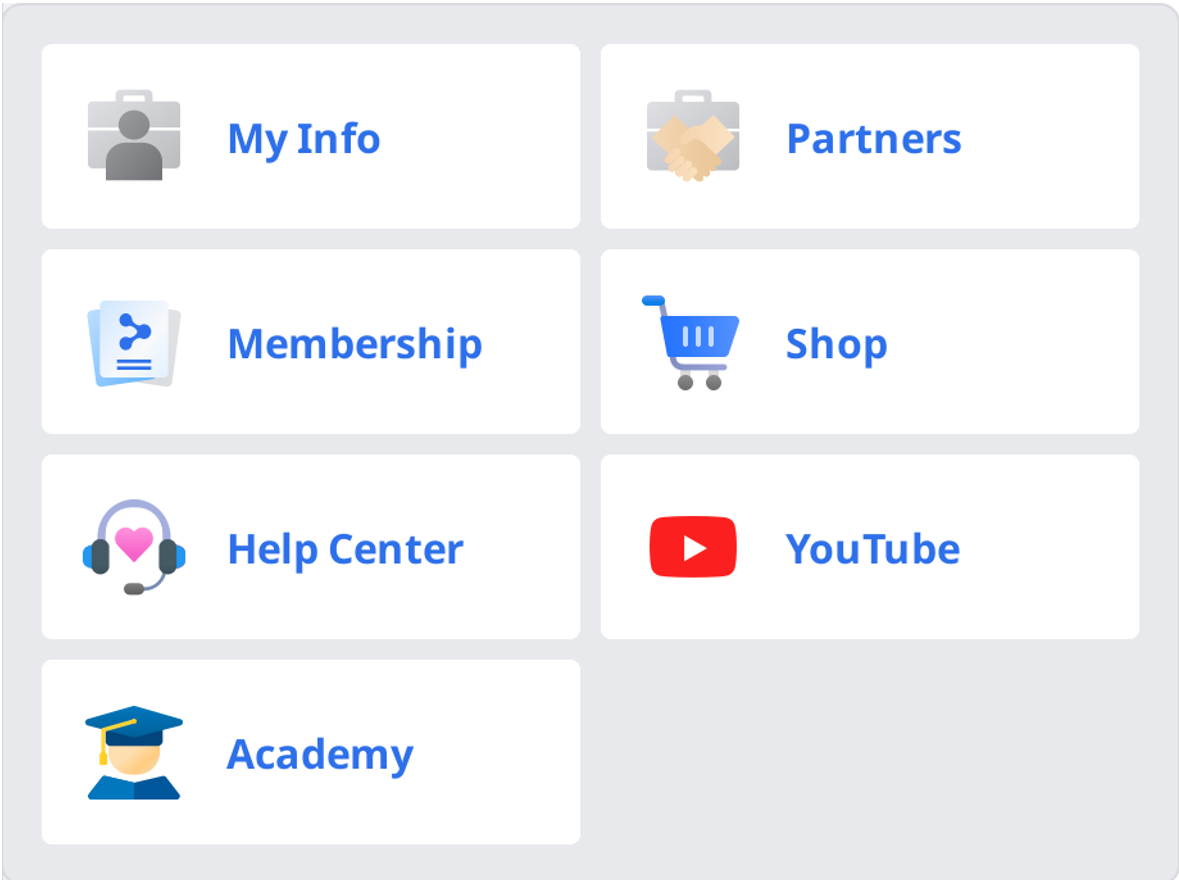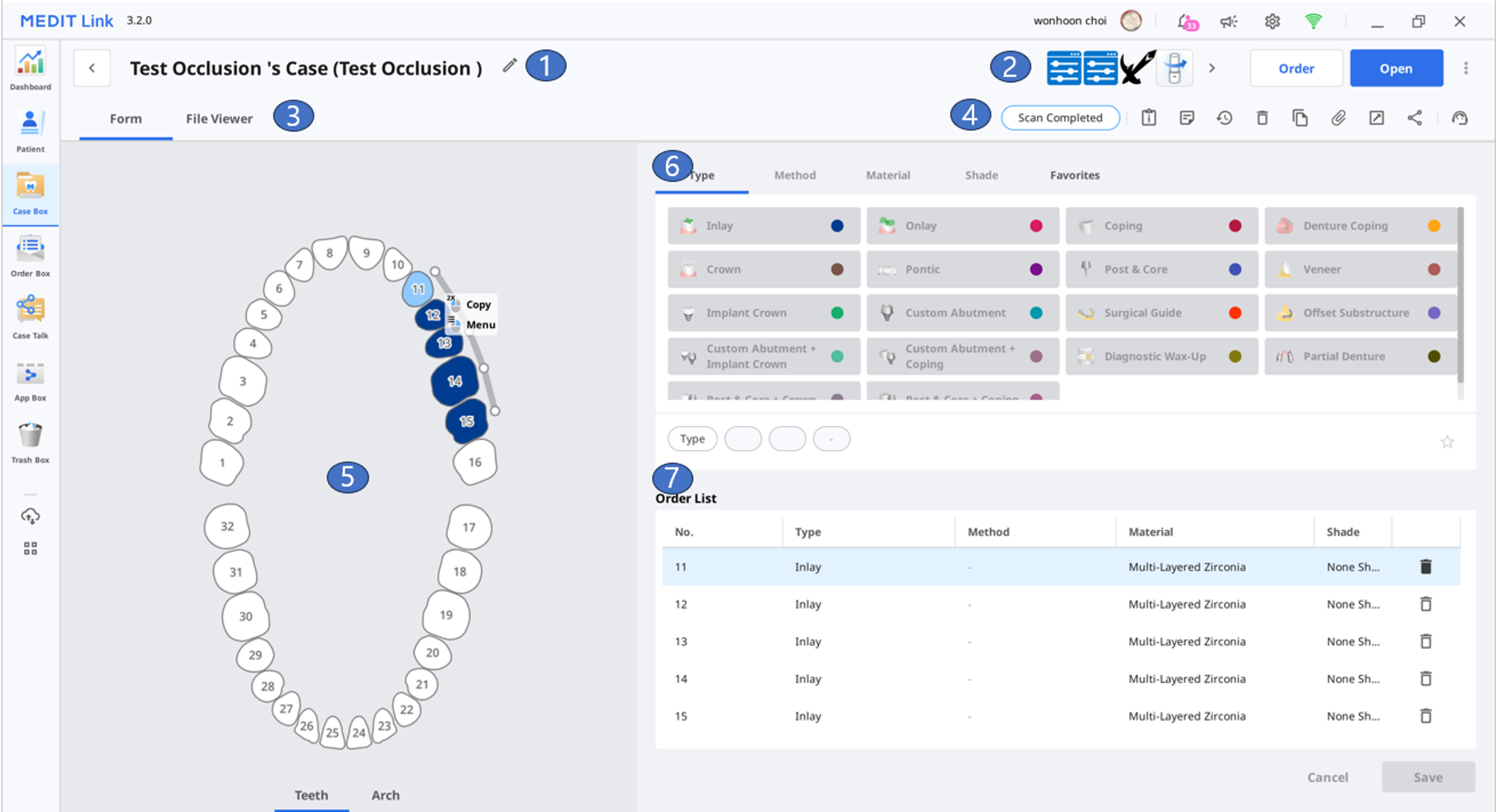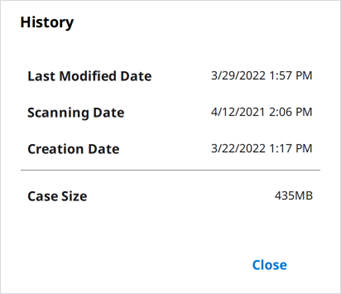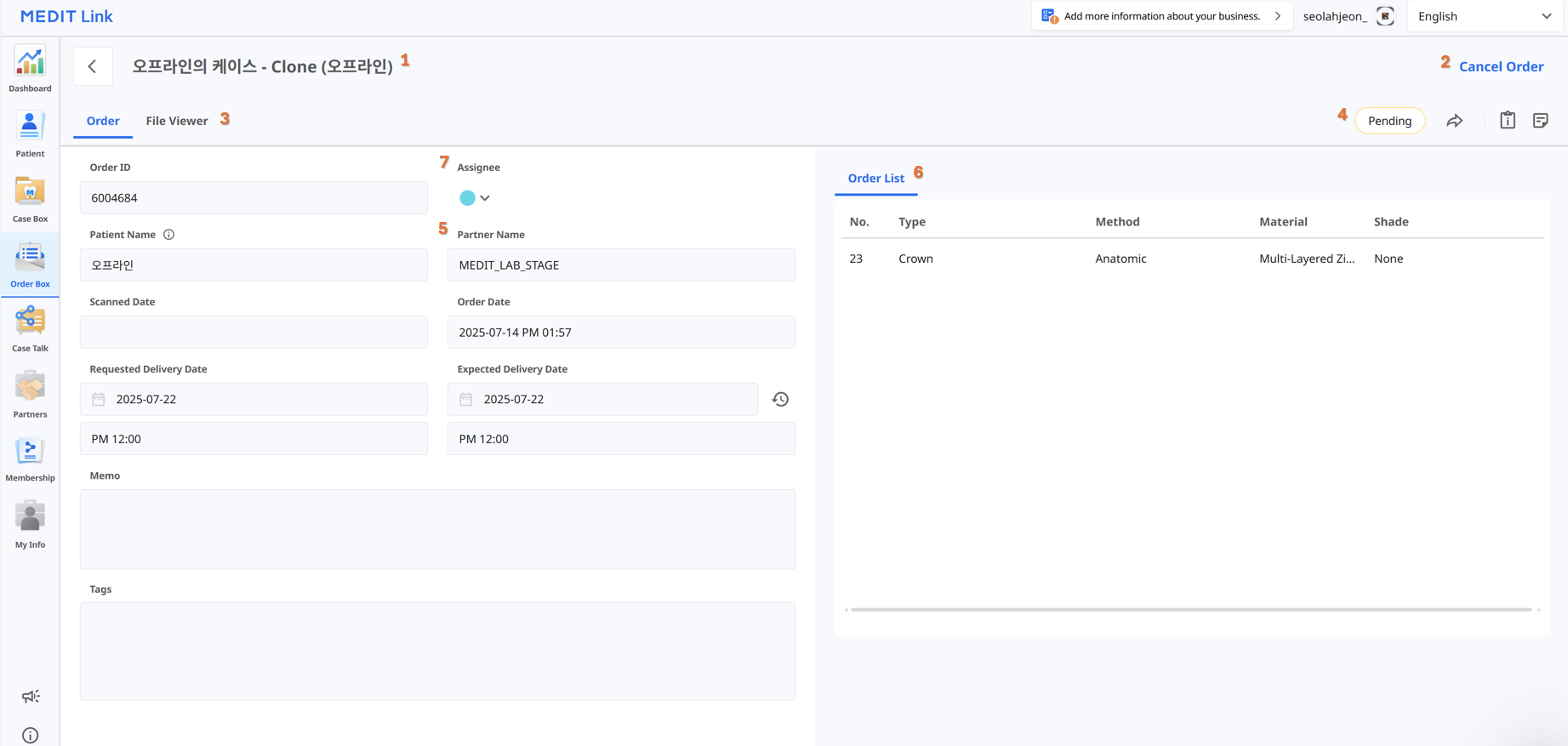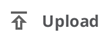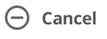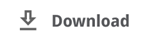Dashboard
Du kan se statistiken för hela arbetet med Medit Link i visualiserade grafer och diagram – både i Medit Link-appen och på webben.
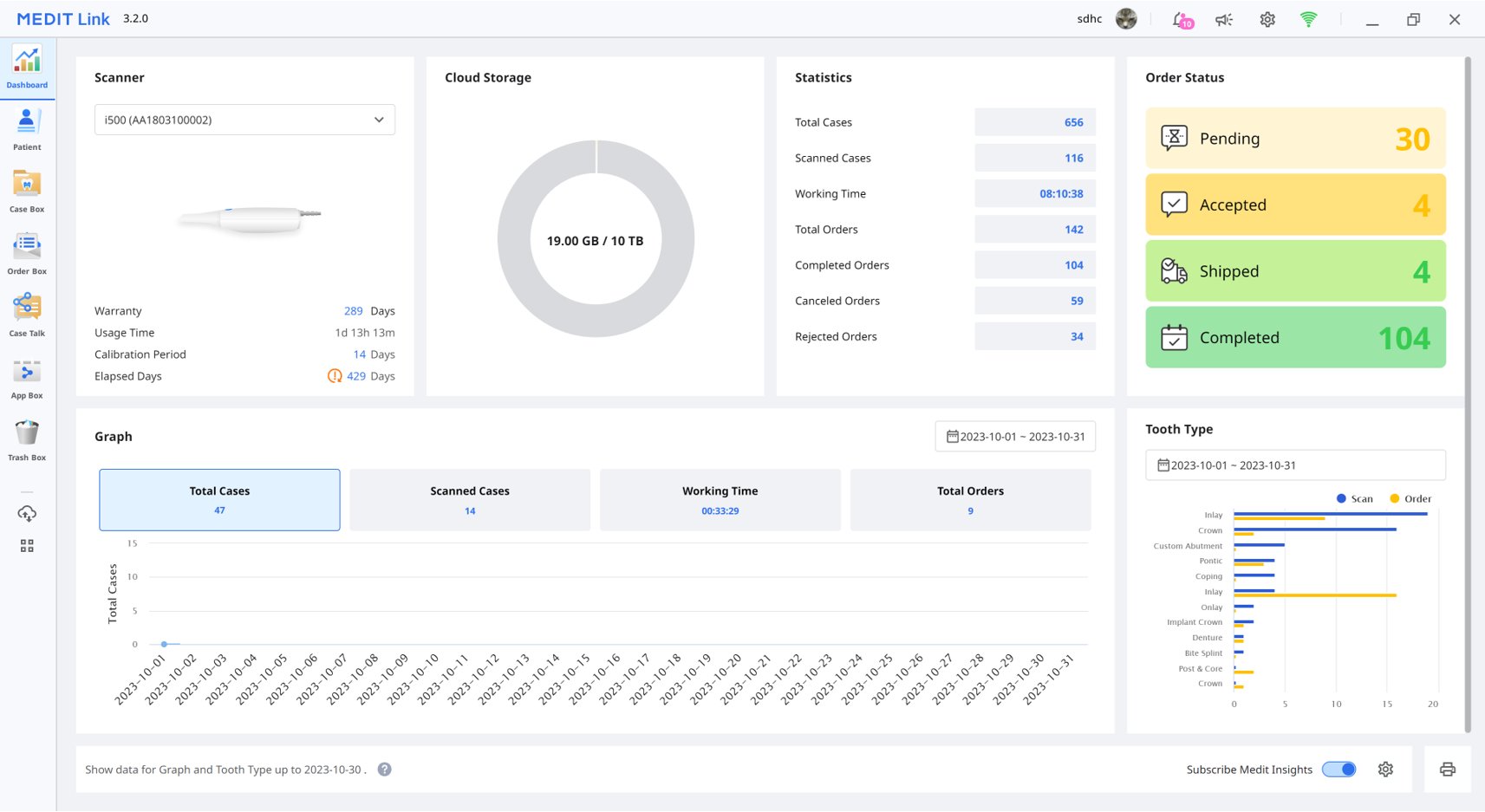
🔎Obs
Se Medit Links webbsida > Dashboard för mer information om Dashboard och Medit Insights.
Patient
I menyn Patient kan du lägga till, redigera, ta bort och sammanfoga patienter.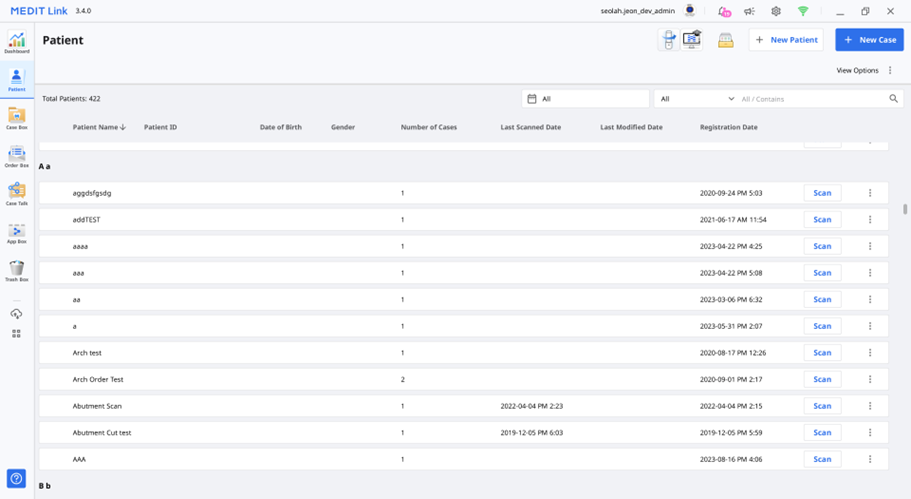
Lägg till ny patient
Klicka på "Ny patient".
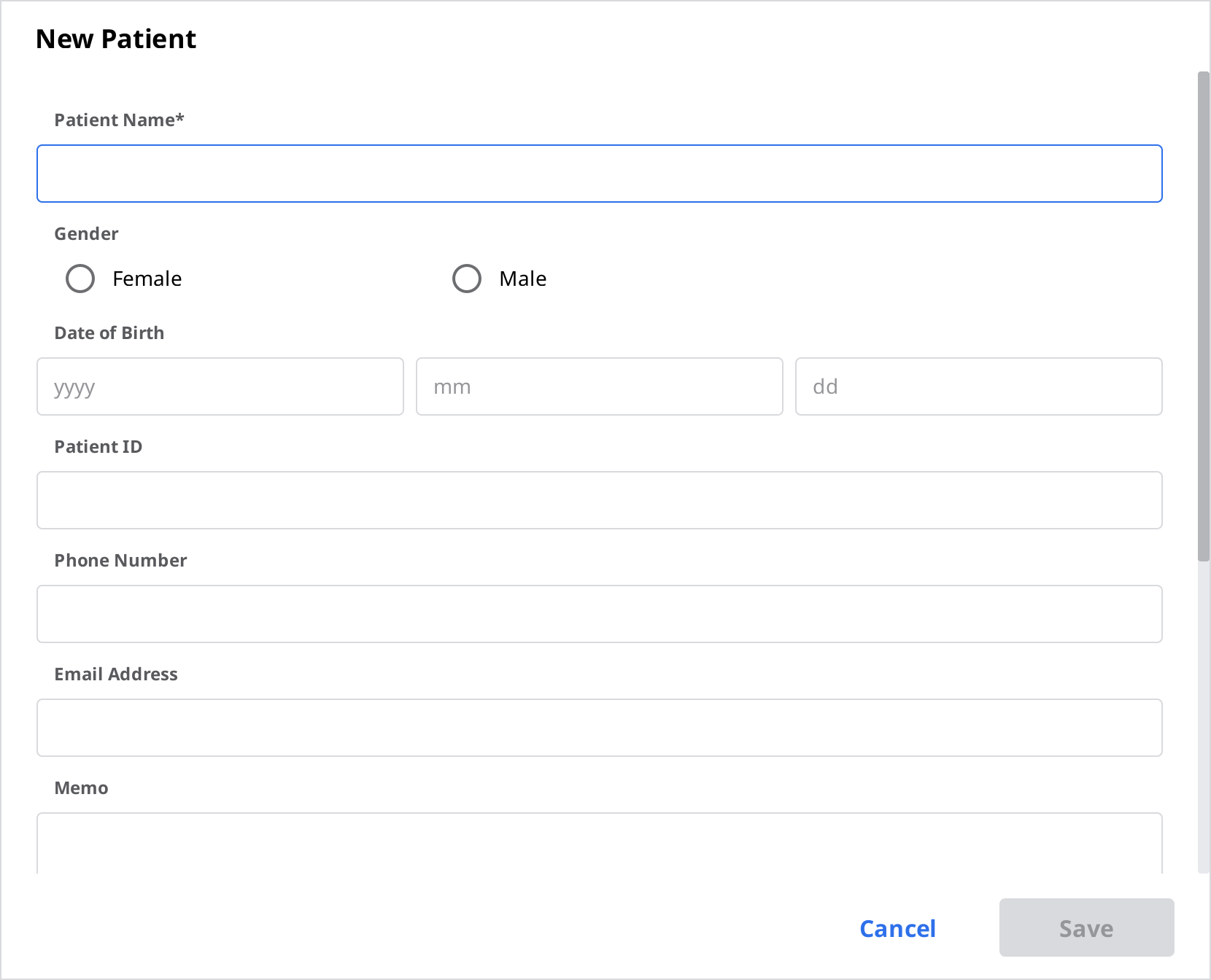
Fyll i den nödvändiga informationen i dialogrutan "Ny patient" och klicka sedan på "Spara".
Radera patient
🔎Obs
Du kan radera en patient om det inte finns några fall för patienten.
Välj den patient du vill radera från listan.
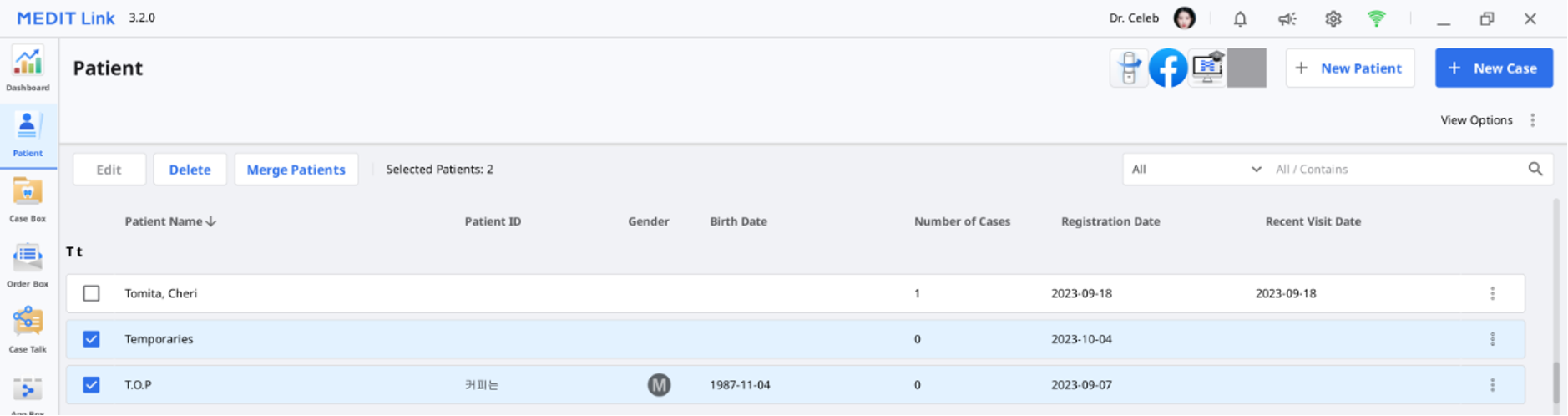
Klicka på "Radera".
Sammanfoga patienter
Du kan slå samman alla fall med flera patienter till en enda patient.
Välj de patienter du vill slå samman från listan.
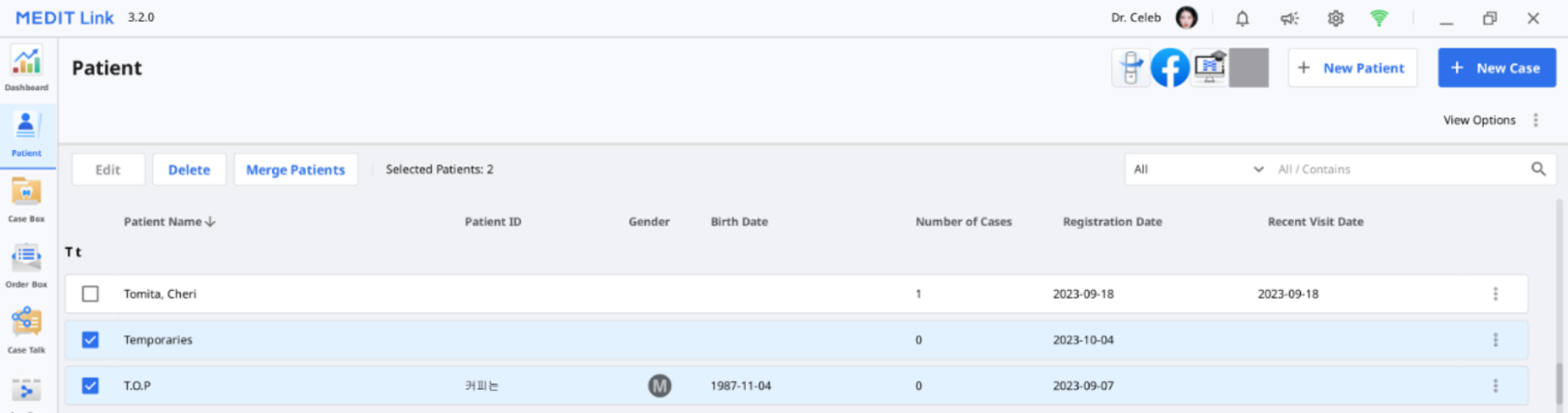
Klicka på "Slå samman patienter".
Välj den målpatient för vilken du vill slå samman alla fall.
Alla fall slås samman till målpatienten och patientinformationen för målpatienten bibehålls.
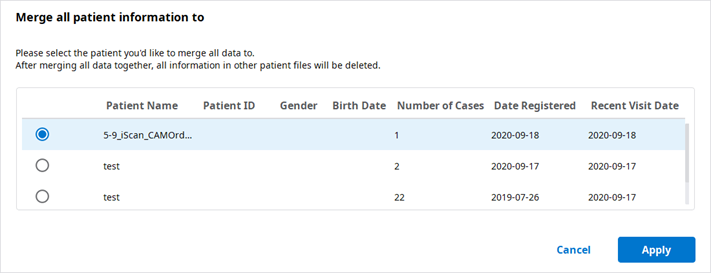
Klicka på "Tillämpa" för att utföra sammanslagningen.
Case Box/Work Box
1 | Visar fallets namn och patientens namn. |
2 | Visa tillgängliga nyckelfunktioner: Skanna- eller öppna-knapp, beställningsknapp, appikoner. |
3 | Visa tillgängliga flikar: Form, Filvisning. |
4 | Visar funktioner för fall- och filhantering. |
5 | Visa formulärregistreringsgränssnittet för det valda skanningsprogrammet. |
6 | Visar typ/metod/material/nyansinformation som användare kan välja för det valda tandnumret. |
7 | Visar typ/metod/material/nyansinformation som tillämpas på de valda tänderna. |
Tabbar i Case Box/Work Box
Form | Filvisning |
|---|---|
Fliken Form tillhandahåller ett användargränssnitt där du kan ange grundläggande information för skanningsarbete, såsom typ, metod, material för tandnummer och skanningsalternativ. Informationen du anger skickas till det anslutna skanningsprogrammet och används som beställningsinformation när du gör en beställning hos din partner. | Visar resultatfiler som genererats av skanningsprogram och CAD. Filvisaren visar och hanterar hämtade och bifogade 3D-modeller och 2D-bilder. |
Funktioner i Case Box/Work Box
Följande funktioner finns för Case Box/Work Box.
Fallstatus | Visar fallets status. | |
| Gå till Order Box/In Box | Skapar en genväg för samma fall i en annan box (Case Box ↔ Order Box, In Box ↔ Work Box). |
| Fallinformation | Granska falldetaljer och spara dem som en PDF eller skriv ut dem. |
| Memo & taggar | Lägg till ett memo eller taggar när du registrerar eller beställer ett fall. Använd dem för att kommunicera eventuell ytterligare eller kompletterande information om fall till dina partners. |
| Fallhistorik | Visar detaljerad information om fallhistoriken. |
| Radera | Radera fallet. Du kan inte radera beställda fall eller fall skapade offline. |
| Klona | Skapa en dubblett av det aktuella fallet i Case Box. All data kopieras till det klonade fallet. |
| Bifoga | Bifoga filer i olika format. |
| Exportera | Exportera skannings- eller CAD-resultatfiler till datorn. Du kan välja önskat filformat när du exporterar filer. De exporterade filerna kan användas i CAD- och CAM-program för vidare arbete. |
| Dela | Skapa en länk för delning. Användare med den delade länken kan komma åt 3D-data i en webbläsare som exempelvis Chrome, Firefox och Safari utan att installera ytterligare program. Du kan dela länken fritt med vem som helst eller endast med specifika personer. Du kan ställa in en PIN-kod eller ett utgångsdatum för en länk för att skydda privat information. |
| Skicka in supporförfrågan | Öppnar en Medit Hjälpcenter-sida för att skicka in supportförfrågan. |
Order Box/In Box
1 | Visar fallets namn och patientens namn. |
2 | Visar funktioner för beställningshantering (acceptera/avbryt; leverans/emottagande). |
3 | Visar tillgängliga flikar: Beställ och Filvisning |
4 | Visa funktioner för att hantera fall och filer: fallstatus, genvägar för detaljerad information, fallinformation, memo & taggar etc. |
5 | Visar detaljerad information om beställningar, såsom beställningsnummer, patientens namn, partnernamn, skanningsdatum, beställningsdatum, leveransdatum och anteckningar & taggar. |
6 | Visar den beställda produktinformationen och leveransstatus. |
7 | Visa vem som tilldelats fallet. |
Tabbar i Order Box/In Box
Beställ | Filvisning |
|---|---|
Kontrollera detaljerad information relaterad till beställningen, såsom beställningsnummer, tilldelad behörig, patientnamn, kontonamn, skanningsdatum, beställningsdatum, leveransdatum, memo och taggar. | Visa filer som genererats av skanning/CAD-operationer. |
Case Talk
Fall skapade i Medit Link kan delas med specifika personer, med dem som fått den delade länken eller registrerade Medit Link-medlemmar.
Användaren kan se en lista över alla delade fall genom Case Talk i Medit Link-appen och på Medit Link Web.
🔎Obs
Tjänsten "Case Talk" kräver en internetanslutning.
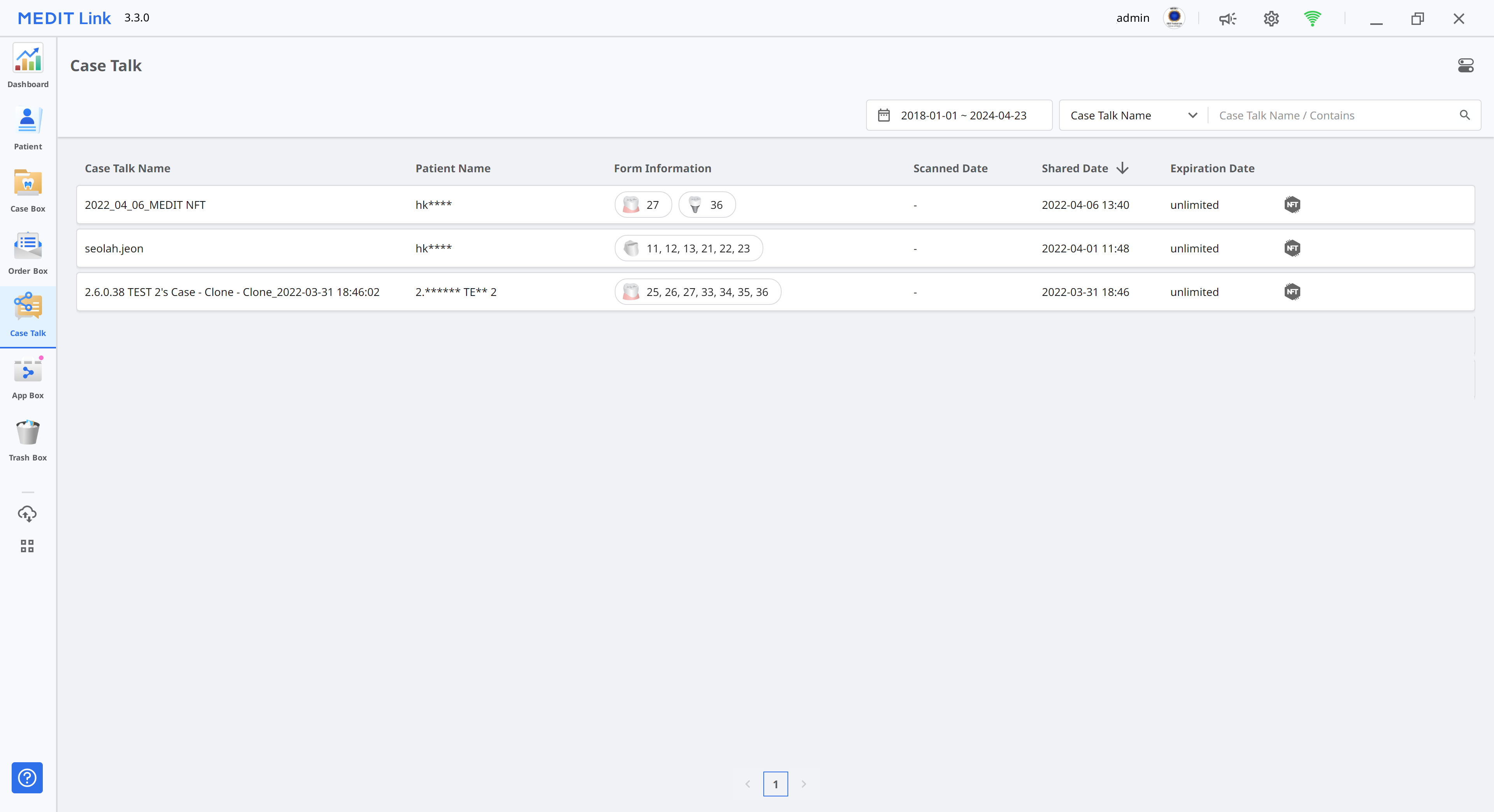
Man kan se delade fall via en webbläsare utan att behöva installera ett separat program, vilket möjliggör enkel kommunikation angående 3D-data på olika enheter.
App Box
App Box tillhandahåller olika tilläggsprogram som kompletterar ditt vanliga skanningsarbetsflöde och förbättrar produktiviteten. Du kan ladda ner och installera de medföljande apparna för att skapa tandutrustning, analysera skanningsdata, som hjälp under en konsultation eller för att effektivisera din arbetsprocess.
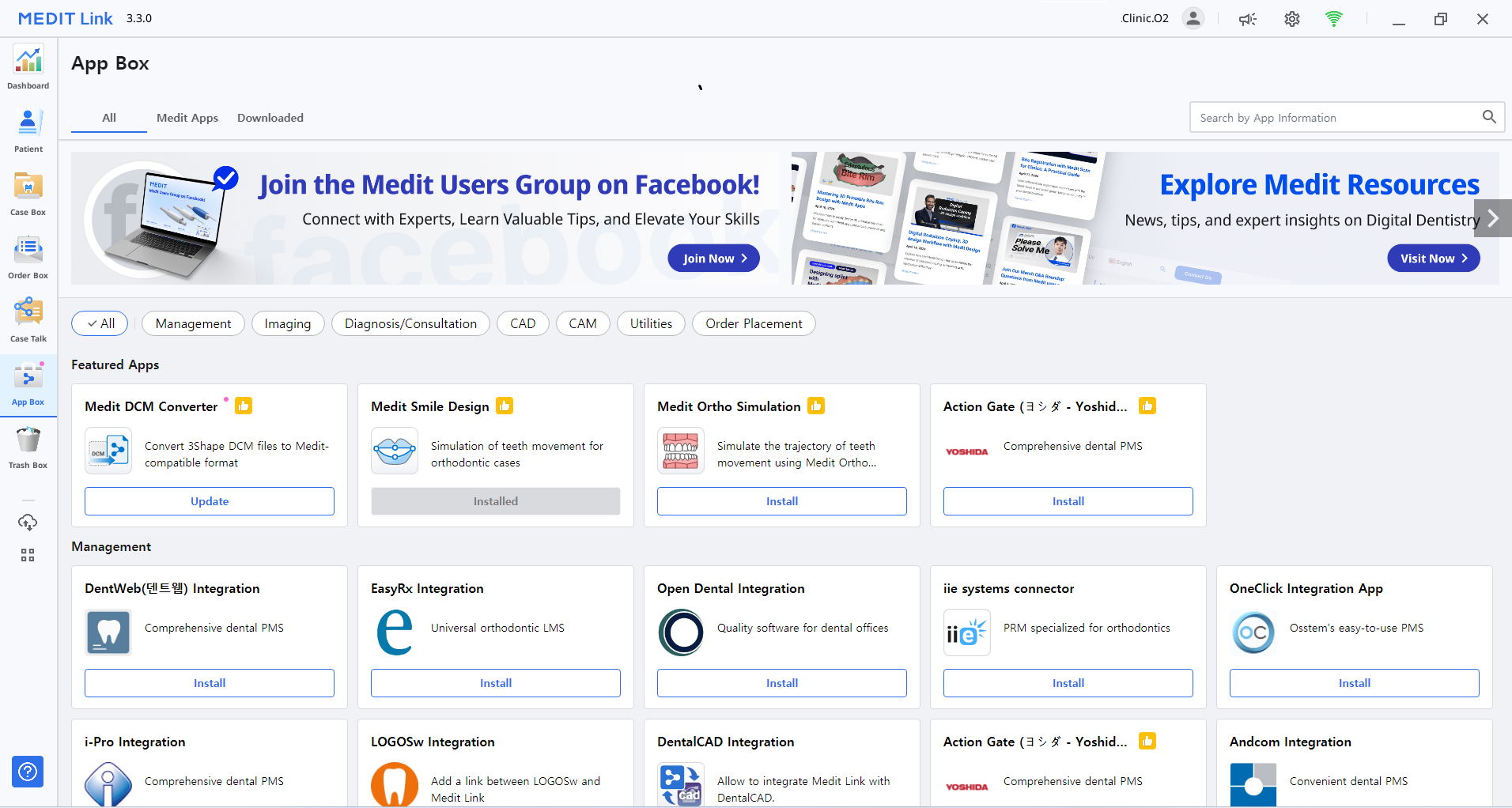
Allt
Fliken "Alla" visar listan över alla tillgängliga appar inklusive Medit-utvecklade originalappar (Medit Apps) samt partnerappar som är integrationsappar med Medits partners från olika digital tandvårdssektorer, såsom 3D-utskrift, CAD/CAM-program, m.m.
Medit Apps
Fliken "Medit Apps" visar endast listan över Medit-utvecklade originalappar.
Nedladdat
Fliken "Nedladdade" visar en lista över de appar som finns installerade på din PC och appar som tidigare har laddats ner av användarkontot.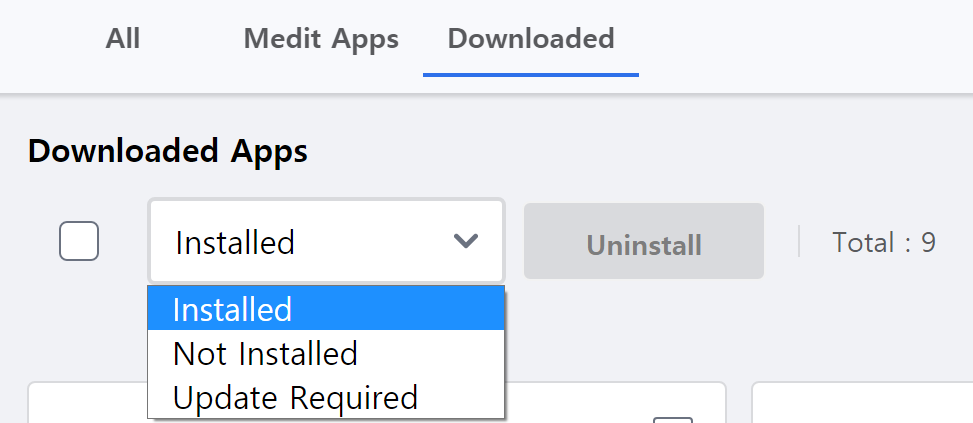
Installerat: Detta alternativ visar endast appar som är installerade på datorn som användaren för närvarande är inloggad på.
Inte installerat: Detta alternativ visar appar som du har installerat på andra datorer så att du snabbt kan installera dem.
Uppdatering krävs: Detta alternativ visar endast de appar installerade på den aktuella datorn som behöver uppdateras.
Trash Box
Trash Box lagrar tillfälligt dina raderade fall. Alla fall i Trash Box kan antingen återställas eller raderas permanent.
⚠️Obs
Data som raderas från Trash Box raderas permanent från din dator och servern, och kan inte återställas.
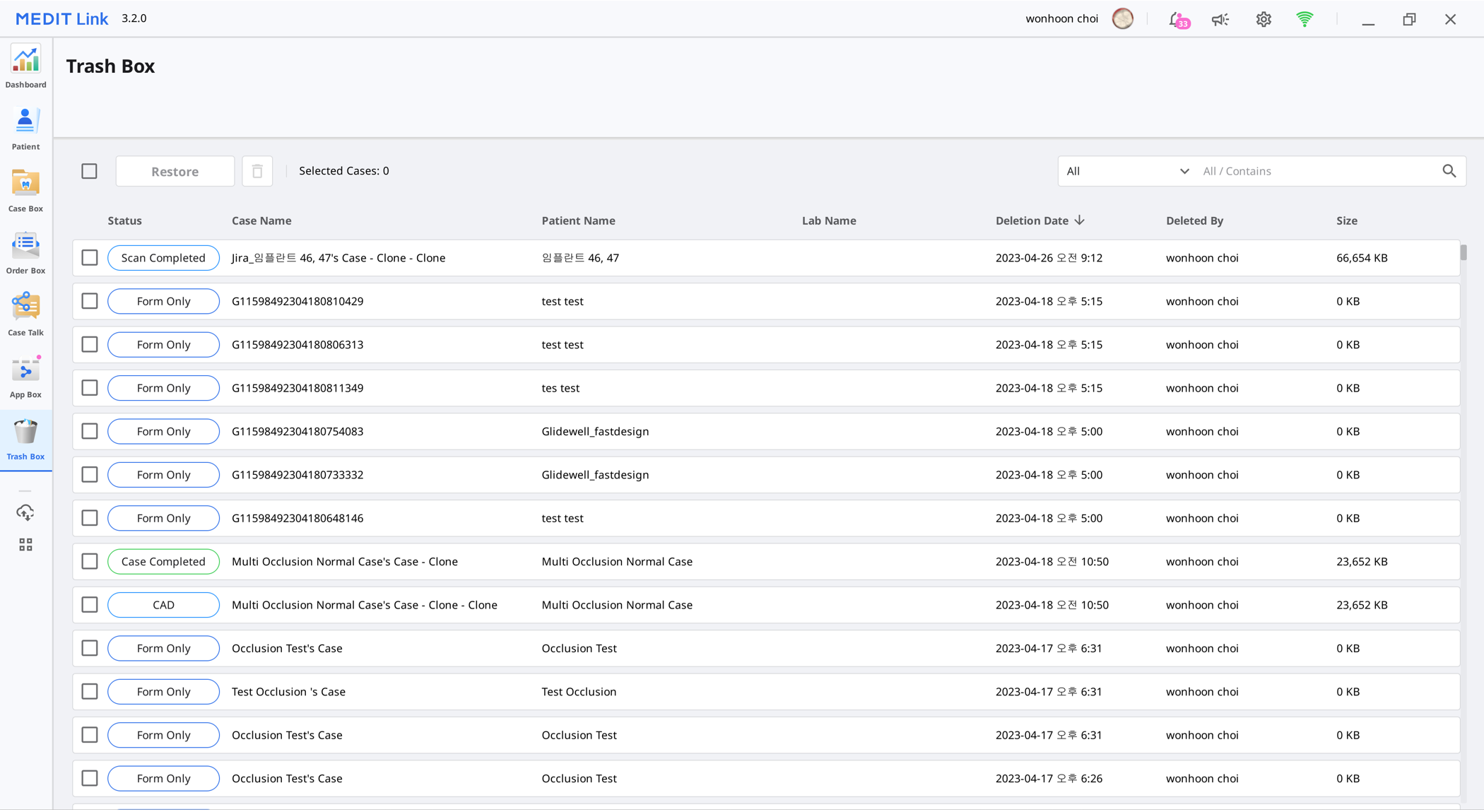
Fallsynkroniseringsansvarig
Med Fallsynkroniseringshanteraren kan du enkelt ladda upp och ladda ner fall. Du kan ladda upp flera fall till molnet eller ladda ner fall till din lokala dator. För att hitta fall som behöver synkroniseras kan du göra en enkel sökning eller använda datumfilter.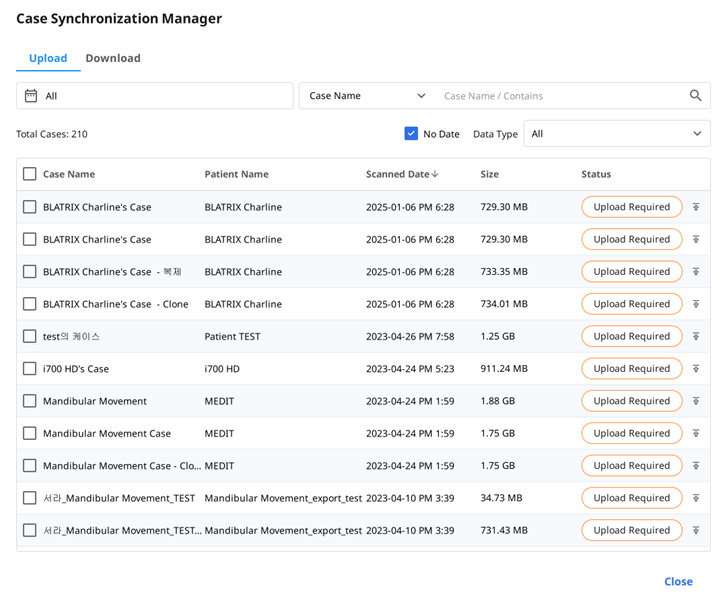
Ladda upp
| Ladda upp de valda fallen. |
| Avbryt uppladdningen av valda fall. |
| Försök att ladda upp fallen igen om uppladdningen misslyckas. |
Ladda ner
| Ladda ner de valda fallen. |
| Avbryt nedladdningen av valda fall. |
| Försök att ladda ned fallen igen om uppladdningen misslyckas. |
Relaterade webbplatser
Du kan gå direkt till menyer som endast finns tillgängliga på Medit Link Web, som My info, Partners och Membership. Se Medit Link > Medit Links webbsida >;Partners, Medlemskap och My Info för detaljerad beskrivning av Medit Links webbmenyer.
Du har åtkomst till Medits webbutik, Medit Shop, där du kan köpa utökade garantier för skannrar och andra produkter från Medit såsom skannerryggsäckar.
Du kan också hitta information om hur du använder Medit Link. Få tillgång till Medits utbildnings- och informationsresurser, såsom Medit Hjälpcenter, Medit Academy YouTube-kanal och Medit Academy onlineutbildningsplattform.